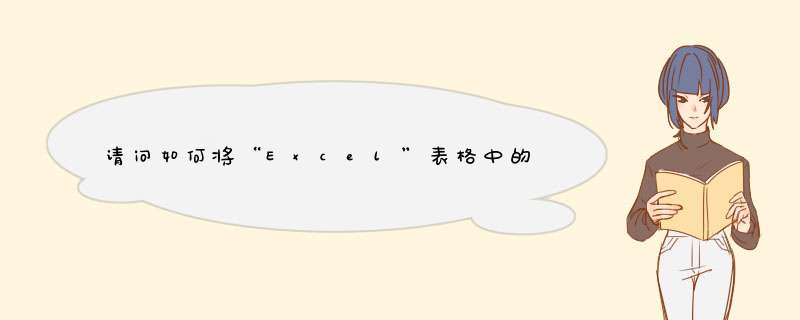
如果要固定A列,选中B列(或B1单元格),点击“窗口”-“冻结窗格”即可。
这样,无论怎样移动水平滚动条,A列总是显示在窗口最左侧。
注:只能冻结最左边的列或最上边的行,中间的列和行不能单独冻结。
锁定excel部分单元格固定不动的方法如下:
1、选择要锁定的单元格。
2、点击“冻结窗格”。
3、点击“冻结首行”即可。
Excel介绍:
Microsoft Excel是Microsoft为使用Windows和Apple Macintosh *** 作系统的电脑编写的一款电子表格软件。
直观的界面、出色的计算功能和图表工具,再加上成功的市场营销,使Excel成为最流行的个人计算机数据处理软件。
在1993年,作为Microsoft Office的组件发布了50版之后,Excel就开始成为所适用 *** 作平台上的电子制表软件的霸主。
1982年,Microsoft推出了它的第一款电子制表软件——Multiplan,并在CP/M系统上大获成功,但在MS-DOS系统上,Multiplan败给了Lotus 1-2-3。
这个事件促使了Excel的诞生,正如Excel研发代号Doug Klunder:做Lotus 1-2-3能做的,并且做的更好。
1985年,第一款Excel诞生,它只用于Mac系统;1987年11月,第一款适用于Windows系统的Excel也产生了(与Windows环境直接捆绑,在Mac中的版本号为20)。
Lotus1-2-3迟迟不能适用于Windows系统,到了1988年,Excel的销量超过了Lotus,使得Microsoft站在了PC软件商的领先位置。
这次的事件,促成了软件王国霸主的更替,Microsoft巩固了它强有力的竞争者地位,并从中找到了发展图形软件的方向。
此后大约每两年,Microsoft就会推出新的版本来扩大自身的优势,Excel的最新版本为16,也被称作Microsoft Office Excel 2016。
Excel 中的单元格具体该如何进行锁定呢下面是我带来的关于excel2007单元格锁定的教程,希望阅读过后对你有所启发!
excel2007单元格锁定的教程:
一、锁定单元格
锁定单元格只有在工作表被保护时候才有用,所以按照如下步骤执行:
1、首先选择所在的表页,设置单元格格式,在保护里把锁定的勾取消(因为所有单元格的保护默认项是锁定的);
2、选择要保护的单元格,打上锁定的勾;
3、工具--保护--保护工作表--确定,就行了
——2007版本:审阅-保护工作表。
二、如何实现分类汇总
方法 一、使用数据中的筛选功能:数据—筛选—自动筛选
——2007版本:数据-筛选;
方法二、使用数据中的排序功能,然后使用分类汇总:数据—排序—自动排序,然后数据—分类排序
——2007版本:数据-排序;
方法三、使用数学与三角函数中的“sumif”,非常好用,适合大型数据库
——2007版本:公式-sumif;
方法四、使用数据透视表:数据—数据透视表和数据透视图向导—按照步骤来,注意最后在透视表区域友键选择“字段设置”,设置为求和即可
——2007版本:插入-数据透视图。
excel2007单元格锁定的教程相关 文章 :
★ excel2007锁定单元格的方法步骤图
★ excel2007如何锁定工作表部分区域
★ Excel2007中进行锁定特定单元格的 *** 作方法
★ excel2007单元格锁定的教程
★ excel2007表格锁定的教程
★ Excel中锁定表格和取消锁定的 *** 作方法
★ excel表格锁定列和行的教程详解
★ excel2007设定单元格固定值的教程
★ excel表格单元格锁定的教程
var _hmt = _hmt || []; (function() { var hm = documentcreateElement("script"); hmsrc = ">欢迎分享,转载请注明来源:内存溢出

 微信扫一扫
微信扫一扫
 支付宝扫一扫
支付宝扫一扫
评论列表(0条)